1、双击打开美图秀秀软件界面,鼠标单击菜单栏右侧的“打开”命令

2、弹出“打开一张图片”对话框,从本地电脑中挑选一张图片,然后鼠标点击“打开”按钮

3、将在软件中插入一张图片,鼠标点击右侧特效下的“Lomo”选项

4、打开特效下的“Lomo”选项界面,在它的右侧位置可以看到所有的特效功能项图标,如下图红框所示
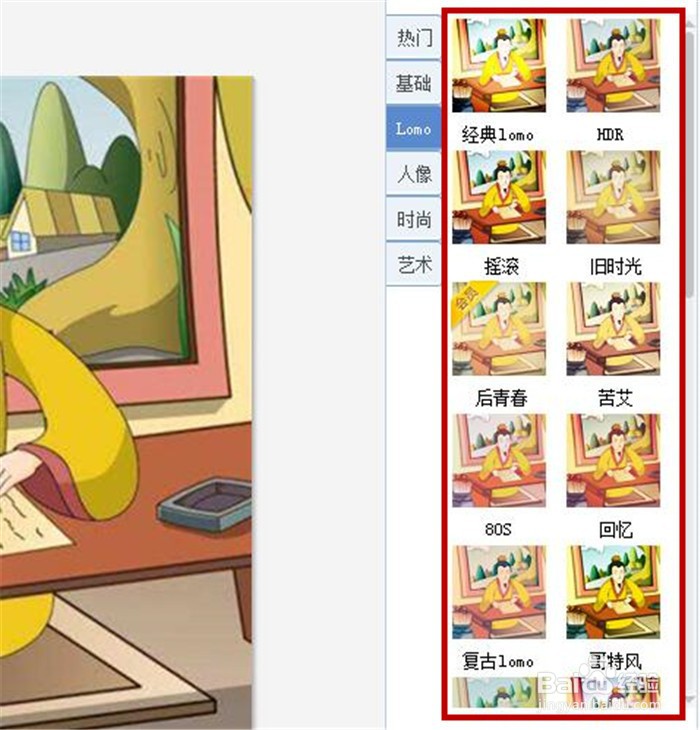
5、鼠标滑动右侧滑块找到并选中“深蓝泪雨”特效图标,在左侧可以同时查看到图片效果,如下图所示

6、在弹出的属性面板中调节其属性值为76%,点击确定按钮,效果将在软件左侧图片查看到,如下图所示

